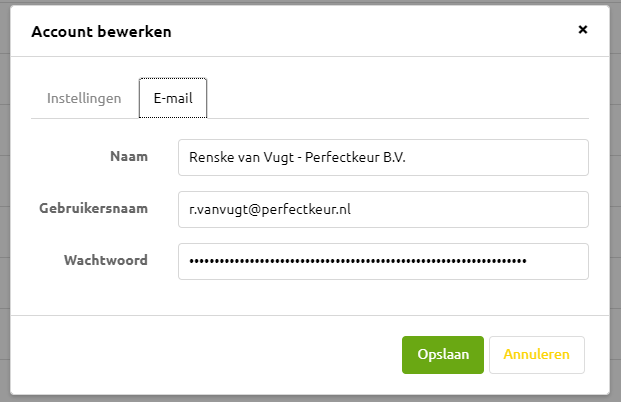Offertes
De offertemodule is onderdeel van Keurloket en beschikbaar voor alle factuurorganisaties. Op deze pagina is uitleg beschikbaar over de werking van de offertemodule.
🔑 In het kort
Opstellen offerte
Om een offerte te maken open je de offertemodule en kies je voor offerte toevoegen. Een offerte aanmaken bestaat uit de volgende stappen.
Algemeen
Offerte template. Kies hier uit de lijst beschikbare offerte templates. Op basis hiervan wordt de tekst in de offerte opgebouwd.
Onderwerp. Dit onderwerp vult automatisch na keuze van de offerte template. Het onderwerp kun je zelf ook nog wijzigen.
Referentienummer van de klant. Indien van toepassing kan hier de referentie van de klant worden ingevoerd. Deze wordt getoond in de offerte.
Klantgegevens
Tussenpersoon. Selecteer hier de betrokken tussenpersoon. Door middel van het groene plusje kan een nieuwe tussenpersoon worden toegevoegd.
Klant. Selecteer hier uit de bestaande lijst met klanten. Of voeg, door middel van het groene plusje, een nieuwe klant toe.
Team. Selecteer hier het juiste team waar deze offerte bij hoort. Op basis van het adres van de klant zal het team automatisch worden ingedeeld.
Offerteregels
Offerteregels. Dit zijn de offerteregels die in de offerte worden opgenomen en zichtbaar zijn voor de klant.
Omschrijving. Tekst van de offerteregel die zichtbaar is in de offerte.
Aantal.
Eenheid. Kies hier uit de juiste eenheid. Stuks, m1, m2 en m3.
Bedrag. Bovenste bedrag is het bedrag in euro’s excl. (21%) BTW. Het onderste bedrag is het bedrag in euro’s incl. (21%) BTW.
Bewerken offerteregel (blauwe potlood). Hiermee opent een pop-up venster waarin de offerteregel bewerkt kan worden. Zie de uitleg onder het volgende kopje.
Nieuwe pagina/huidige pagina (sterretje). Als deze is geselecteerd dan begint deze offerteregel op een nieuwe pagina in de PDF.
Volgorde offerteregels (pijltjes). Hiermee kan de volgorde van offerteregels worden aangepast.
Verwijderen offerteregel (kruisje). Hiermee wordt de offerteregel verwijderd. De standaard offerteregels komen daarna weer terug in het onderste venster bij standaard offerteregels.
Standaard offerteregels. Dit zijn de offerteregels die zijn geformuleerd bij de offerte template. Zo kunnen standaard onderdelen automatisch worden overgenomen. Klik rechts op toevoegen om de offerteregel op te nemen in de huidige offerte. Na klikken zal de offerteregel boven worden weergegeven.
Klik op afronden en de offerte is opgesteld. Daarna is het nog mogelijk de teksten aan te passen die in de offerte worden getoond.
Bewerken offerteregels
Zoals bij stap 3a punt v vermeld is kunnen de offerteregels worden bewerkt. Er opent een pop-up venster waarin het volgende aangepast kan worden.
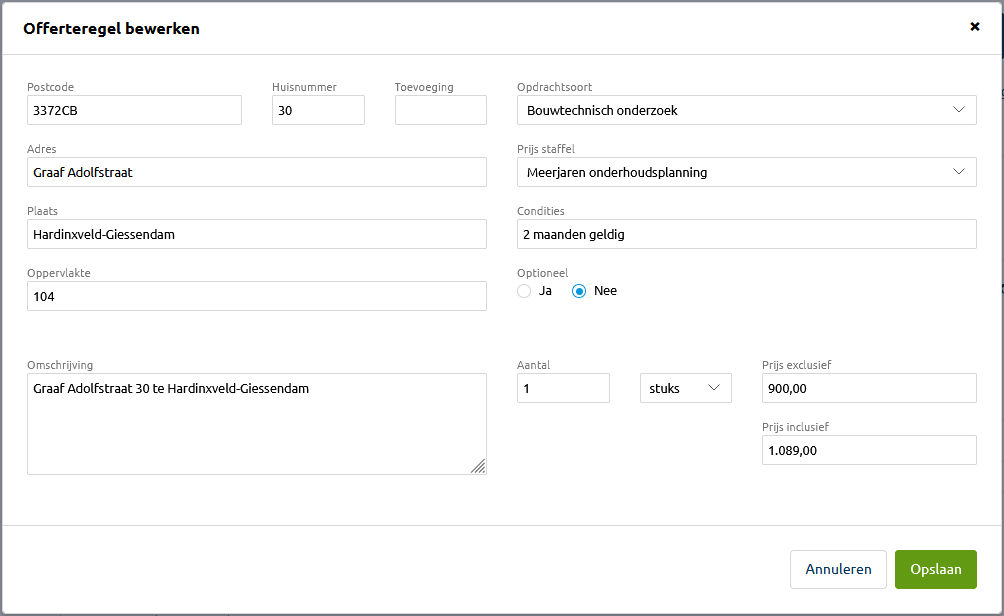
Pop-up venster offerteregel bewerken
Adresgegevens. Per offerteregel moet een adres ingevuld worden.
Omschrijving. Dit is de omschrijving van de offerteregel. Deze beschrijving wordt ook zichtbaar in de PDF.
Overzicht offertes
Offerte templates
Verzenden via mail
Gebruikers die willen mailen vanuit de Offertemanager, moeten een speciaal app wachtwoord aanmaken. Dit doen zij door naar deze pagina te gaan:
https://account.activedirectory.windowsazure.com/AppPasswords.aspx
Kiezen voor Methode toevoegen
Kiezen voor App wachtwoord
Als naam “Offertemanager” in te voeren
Het wachtwoord te kopiëren
Dit wachtwoord moeten zij invoeren bij het tabje E-mail.